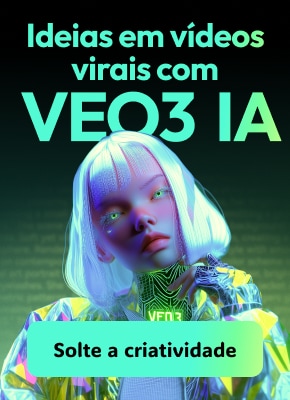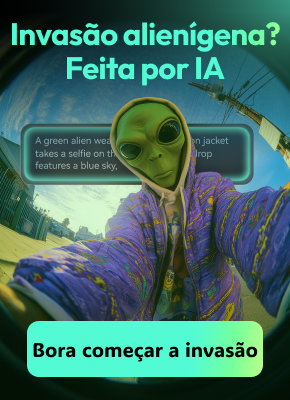Assistir vídeos online através de streaming se tornou uma importante parte do nosso dia. Não importa se você ama gravar o seu programa de TV preferido, se perder nos filmes, estar em dia com os eventos ao vivo, sites de streaming; os aplicativos mudaram como se consome entretenimento e informação.
Mas, às vezes, você quer salvar ou gravar o stream que está assistindo para ver depois. Um show ao vivo que você não quer perder, um vídeo educativo que você precisa para escola ou um momento divertido compartilhado com os amigos. Aqui é onde o VLC Media Player entra para ajudar.
Neste artigo
Parte 1: Posso Gravar um Stream usando VLC?
Com certeza! VLC é um programa gratuito que não somente reproduz muitos tipos de vídeo e arquivos de áudio, mas ele também permite que se grave e salve vídeos streaming diretamente no seu computador. Ele é equipado com recursos poderosos que permitem que você grave um stream diretamente de diferente fontes, incluindo plataformas streaming online, transmissões ao vivo e até mesmo de streams de rede local.
Essa ferramenta versátil lhe dá poder para gravar vídeo streaming usando VLC a partir de uma variedade de fontes, garantindo que você nunca vai perder um momento do seu conteúdo preferido.
Parte 2: Como Gravar um Stream usando VLC?
Uma vez que você tem as informações, vamos passar para como usar o VLC para gravar streams a partir de várias fontes, como plataformas e streaming, webcasts live e até mesmo streams na sua rede local. Nós abordaremos o assunto tanto para quem usa computador quanto para quem usa Mac, ou até mesmo para quem deseja experimentar uma ferramenta especializada em gravação de tela. Esteja pronto para aprender as vantagens e desvantagens da captura de vídeo streaming usando VLC e aproveitar o conteúdo a qualquer hora!
Método 1: Gravar Stream com VLC no computador (Windows/Linux)
Gravar um stream usando VLC em um computador (Windows ou Linux) se trata de um processo direto que pode ser concluído com poucos e simples passos.
Passo 1: Para começar o processo de gravação usando VLC, primeiro inicie o aplicativo no seu dispositivo. Uma vez que o VLC esteja aberto, navegue para guia Mídia e selecione Abrir Stream de Rede.

Passo 2: Cole a URL do streaming mostrada na caixa e clique em Play.

Passo 3: No botão play, escolha Stream ou você pode usar "Alt+S" para prosseguir

Passo 4: Agora, uma janela pop up vai abrir, clique seguir para prosseguir.

Passo 5: Clique em Adicionar para escolher um local para salvar o seu arquivo de saída.
Passo 6: Espero até que o processo se conclua.
Método 2: Gravar Stream usando VLC no Mac
Veja aqui como capturar vídeo de streaming usando VLC em um Mac:
Passo 1: Faça download e instale VLC para Mac direto do site do oficial do VLC.
Passo 2: Inicie o aplicativo VLC media player a partir da pasta de Aplicativos no seu Mac.
Passo 3: Abra o arquivo no menu da parte superior da tela. Das opções do menu suspenso, selecione "Abrir Rede".

Passo 4: Copie a URL do vídeo e cole-a, em seguida, clique em abrir.

Com esses simples passos, você pode gravar o stream facilmente usando o VLC no seu Mac, e aproveitar o conteúdo capturado se você precisar dele.
Método 3: Usar o Wondershare Democreator para Gravar Stream (Recomendado)
Apesar do VLC Media Player é uma ferramenta versátil e poderosa para gravar streams, pode ser que nem sempre ela ofereça uma experiência fácil para o usuário, especialmente para aqueles que são novatos usando o programa ou preferem aplicativos mais fáceis de usar.
Em tais casos, recomendamos o uso de Wondershare DemoCreator, um editor de vídeo especializado em gravar tela, que oferece uma experiência livre de complicações na hora de gravar live streams.
Veja aqui como usá-lo para gravar live stream:
Passo 1: Faça download e instale o Wondershare DemoCreator no seu computador.
Passo 2: Inicie o programa e selecione "Gravar Vídeo" na interface principal. Uma janela pop-up vai aparecer, selecione a opção "Tela e Câmera" para prosseguir.

Passo 3: Personalize as preferências da área de gravação, se você quiser ir para Tela Cheia, Seleção Personalizada ou janela de Captura.
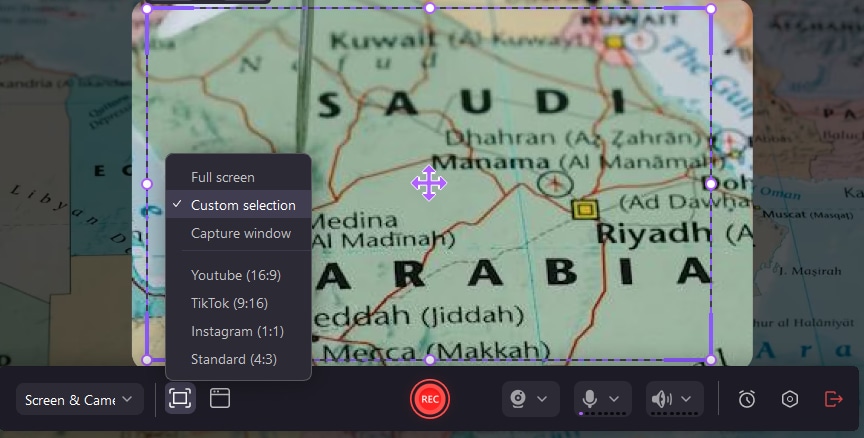
Passo 4: Agora configure as definições da Webcam. (Este é um passo opcional)

Passo 5: Quando estiver pronto, clique no botão "Rec" para começar a gravar o stream. Durante o processo de gravação, você pode pausar, resumir ou parar a gravação usando os botões respectivos no painel de gravação.
Passo 6: Uma vez terminada a gravação, o vídeo será salvo automaticamente no local especificado do seu computador.

Wondershare DemoCreator tem muitas ferramentas de edição extras e notas, e você pode ajustar a configuração da gravação que se adapte melhor. É fácil de usar e tem tudo o que você precisa para realizar ótimas gravações.
Parte 3: 8 Dicas para Gravar um Stream usando VLC facilmente
Aqui você tem algumas dicas que podem ser usadas no processo e gravação do seu stream com VLC ainda melhor, garantindo os melhores resultados:
- Verifique sua conexão de internet: Antes de começar a gravar um stream, certifique-se de que você tem uma conexão de internet estável e rápida. Uma conexão ruim pode provocar problemas de buffering, gravações interrompidas ou engasgando.
- Limpar fontes de sistema: Feche qualquer aplicativo desnecessário ou programa que esteja funcionando para liberar as fontes do sistema e garantir uma gravação sem problemas.
- Ajuste as configurações de áudio: Se você está gravando áudio de um stream, certifique-se de ajustar as configurações de áudio no VLC ou na tela do programa de gravação, garantindo a qualidade do som, a melhor possível.
- Escolha o melhor formato: O VLC é compatível com vários formatos de arquivo para gravação, mas somente alguns deles podem ser melhores para casos específicos.
- Lembre-se das teclas de atalho: O VLC e a maioria dos programas de gravação de tela oferecem teclas de atalhos para diferentes ações. Aprenda como usá-las e ganhar tempo.
- Faça um teste: É sempre uma boa ideia testar uma gravação para ter certeza de que tudo está funcionando corretamente.
- Desabilite as notificações: Desabilite temporalmente as notificações do sistema ou pop-ups que possam interferir na sua gravação; iniciando o stream e programa de gravação em um espaço de trabalho especializado ou em modo tela cheia.
- Considere aceleração de hardware: Se o seu computador suporta aceleração de hardware para codificação e decodificação de vídeo, você pode usá-lo para reduzir o carregamento da CPU durante a gravação.
Seguindo as dicas e as melhores práticas, você pode garantir eficiência e suavidade na experiência de gravação, garantindo uma gravação de streams de alta qualidade e fácil de executar.
Conclusão
Gravar um stream nunca foi tão fácil graças a versatilidade do VLC Media Player e programas especializados em gravação de tela, como por exemplo, o Wondershare DemoCreator. Não importa se você está usando VLC no seu computador ou Mac, ou se prefere uma opção descomplicada como o Wondershare DemoCreator, capturar vídeo stream se torna um processo simples e acessível para qualquer pessoa.
Você pode preservar momentos inesquecíveis, criar conteúdo educacional ou simplesmente aproveitar offline o seu conteúdo preferido, da maneira mais conveniente para você. Siga as instruções, passo a passo, deste guia, e você terá o conhecimento necessário e ferramentas para gravar um stream com VLC facilmente.
Lembre-se: incorporando essas dicas e melhores práticas garantirá uma experiência de gravação eficiente e suave, permitindo que você capture streams com alta qualidade e sem fazer qualquer esforço.
Perguntas Frequentes
-
Eu posso gravar stream usando VLC no meu dispositivo móvel?
Infelizmente, o VLC Media Player ainda não oferece gravação de stream em dispositivos móveis, como smartphones e tablets. Porém, com um aplicativo de gravação de tela disponível para Android e iOS, será possível usar para gravar stream no seu dispositivo móvel. -
Como faça para gravar stream usando VLC quando é necessário autenticação ou inscrição?
Para streams que solicitam autenticação ou inscrição, você primeiro terá que fazer o login ou ter uma inscrição do serviço, antes de começar a gravar o stream usando o VLC. Algumas plataformas streaming podem ter medidas para evitar gravação não autorizada, portanto é essencial respeitar os termos de serviço e leis de direitos autorais. -
Posso gravar um stream com VLC ao mesmo tempo que grava com a minha webcam e áudio do microfone?
Sim, o VLC Media Player permite que você grave um stream ao mesmo tempo que grava um vídeo com a sua webcam e áudio do microfone. É um recurso que pode ser muito útil para criar vídeos tutoriais, vídeos com comentários ou sessões de live stream.
[|summary|]